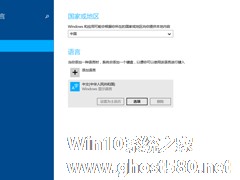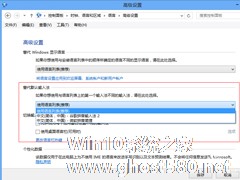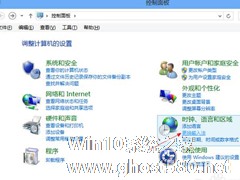-
Win8系统如何设置默认输入法?Win8输入法设置方法
- 时间:2024-11-25 08:44:49
大家好,今天Win10系统之家小编给大家分享「Win8系统如何设置默认输入法?Win8输入法设置方法」的知识,如果能碰巧解决你现在面临的问题,记得收藏本站或分享给你的好友们哟~,现在开始吧!
在Win8系统中,都自带一个系统默认输入法,虽然是系统默认输入法,但小编觉得并不好用,通常都会安装第三方输入法。无论是默认输入法还是第三方输入法,总有一些个性化设置,那么在Win8系统中怎么设置输入法呢?下面一起来看看Win8输入法设置方法。

Win8输入法设置方法:
1、鼠标滑动至电脑桌面屏幕右侧,呼出Charm超级菜单-设置。
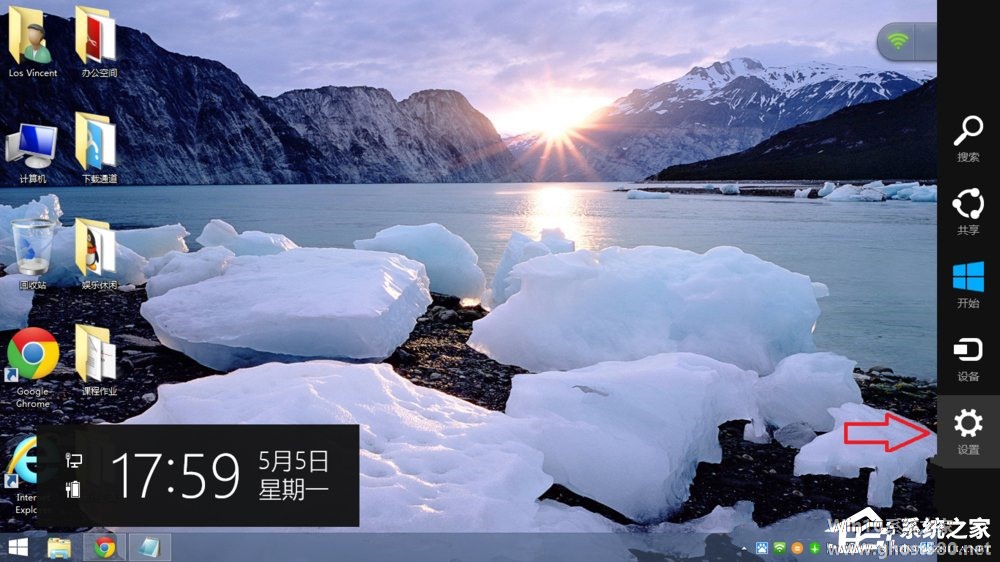
2、选择更改电脑设置。
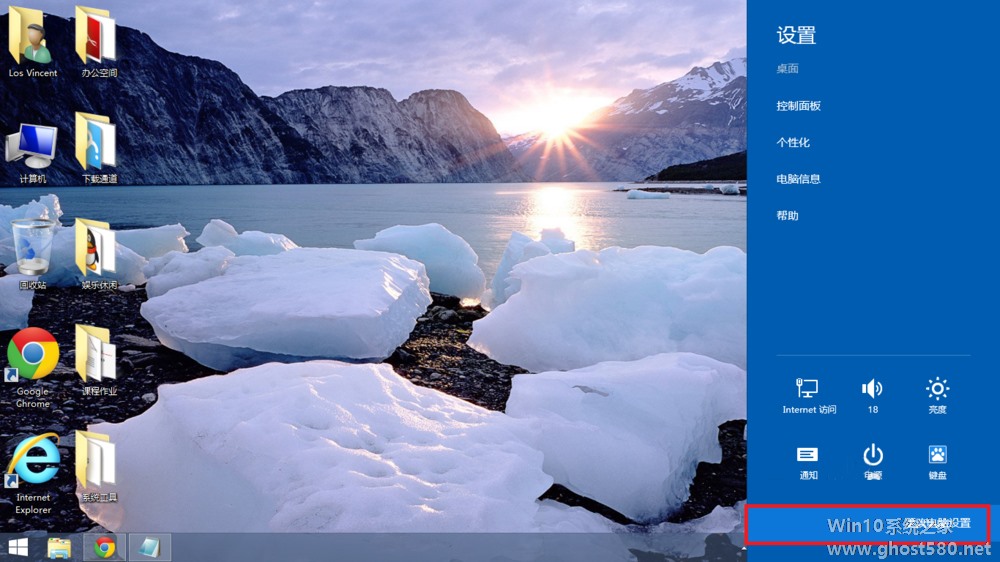
3、选择时间和语言。
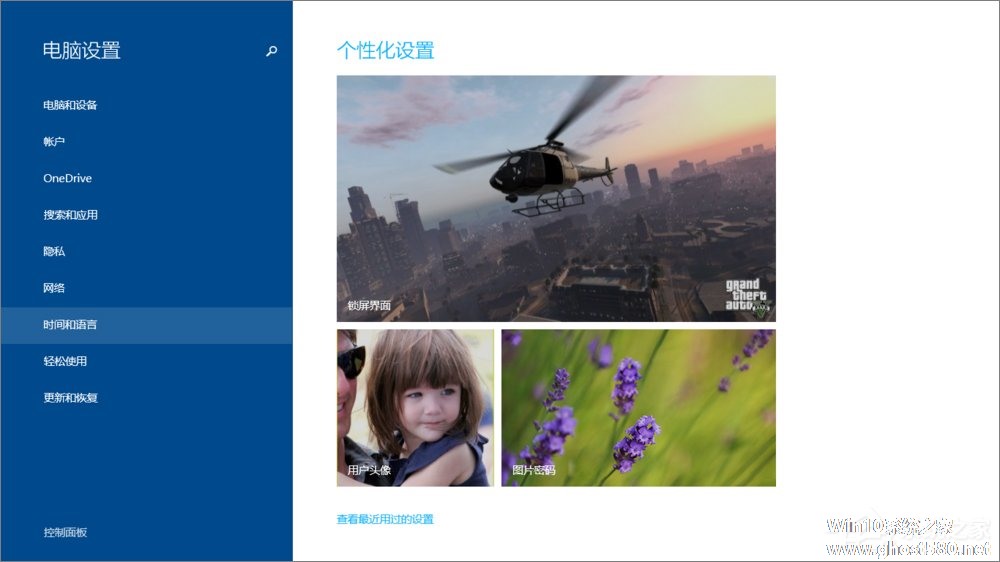
4、选择区域和语言-中文-中华人民共和国-选项。
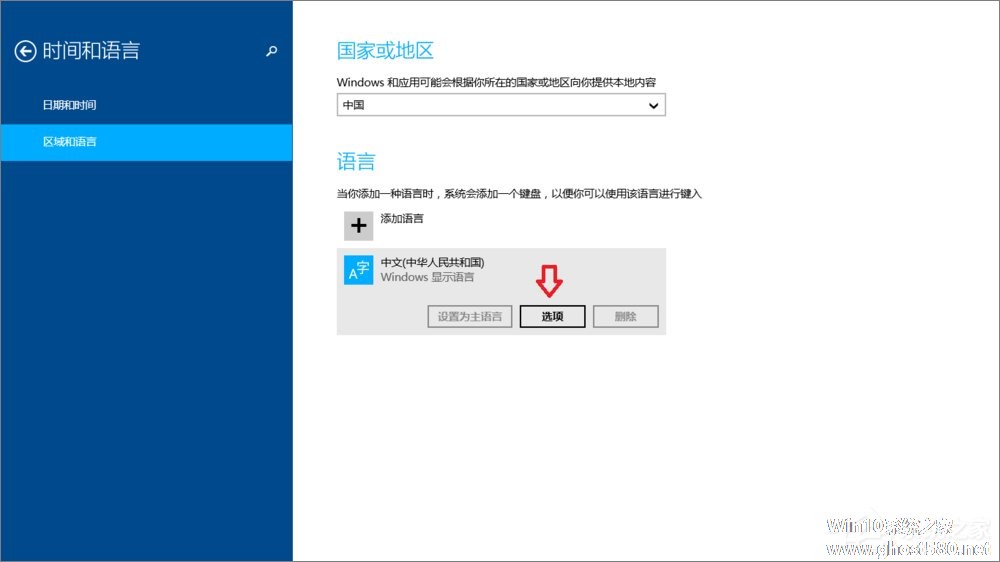
5、键盘-添加键盘-添加第三方输入法。
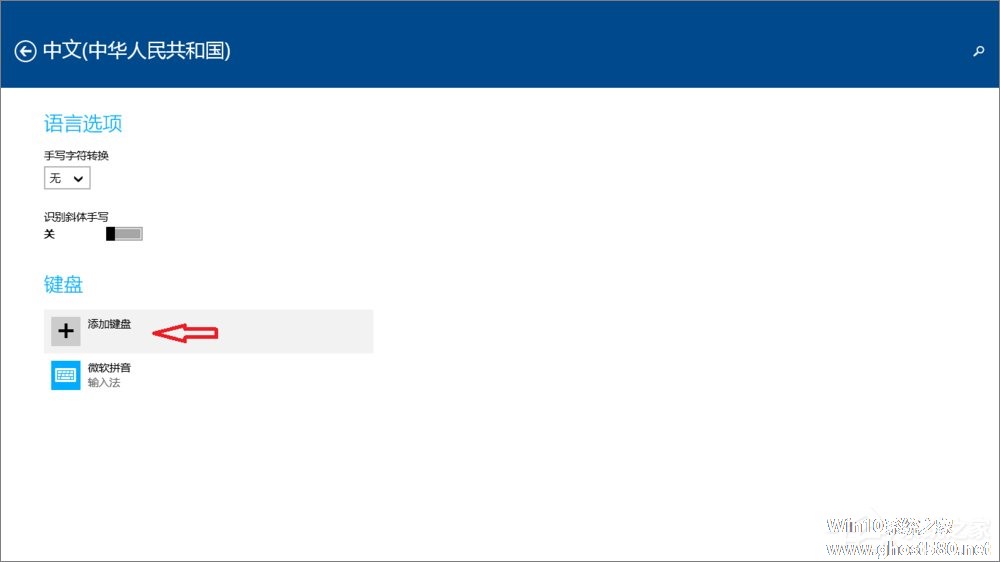
6、点中微软拼音-选项-可以对微软拼音进行个性化设置。
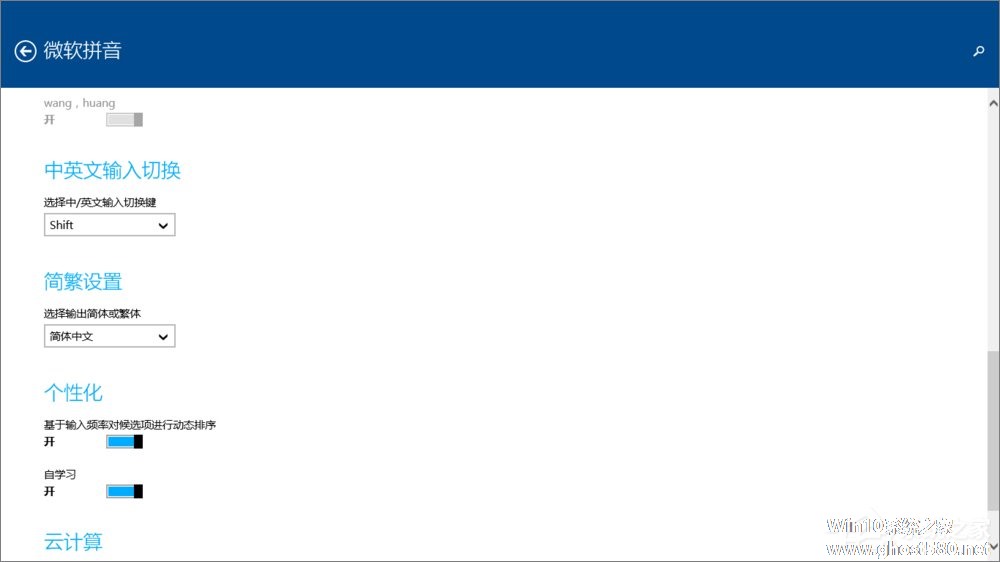
7、将第三方输入法设置为默认输入法请进入该输入法的设置面板-锁定输入法为默认输入法。
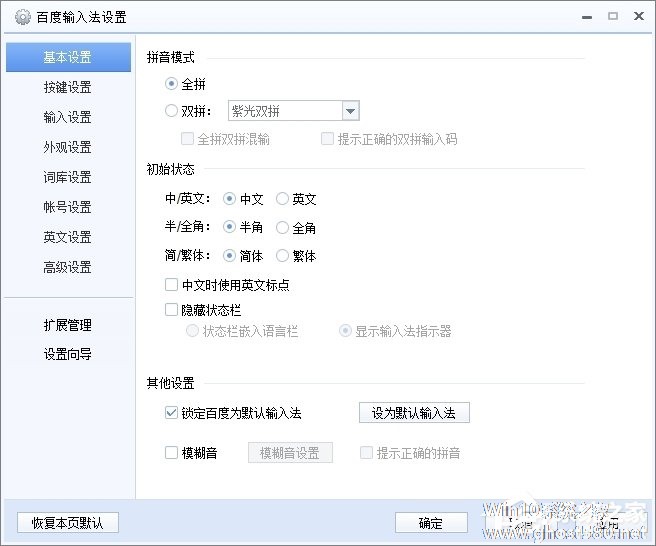
以上就是Win8输入法设置方法,方法很简单,你学会了吗!
以上就是关于「Win8系统如何设置默认输入法?Win8输入法设置方法」的全部内容,本文讲解到这里啦,希望对大家有所帮助。如果你还想了解更多这方面的信息,记得收藏关注本站~
*文♀章来自Win10系统之家,转载请注明出处!
相关文章
-
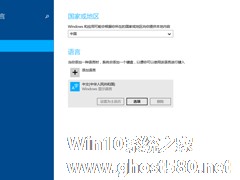
在Win8系统中,都自带一个系统默认输入法,虽然是系统默认输入法,但小编觉得并不好用,通常都会安装第三方输入法。无论是默认输入法还是第三方输入法,总有一些个性化设置,那么在Win8系统中怎么设置输入法呢?下面一起来看看Win8输入法设置方法。
Win8输入法设置方法:
1、鼠标滑动至电脑桌面屏幕右侧,呼出Charm超级菜单-设置。
2、选择更改电脑... -
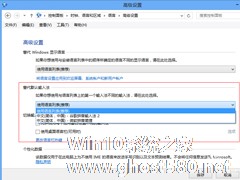
Win8系统自带的微软拼音,有的用户用着不习惯,有用户发现每次使用输入法时都要进行切换十分麻烦,那么还有什么更好的方法吗?当然有咯,其实我们可以设置Win8系统默认输入法,那么如何设置默认输入法呢?下面小编为大家介绍一下Win8系统设置默认输入法的操作方法。
Win8设置默认输入法
1、在新安装了一种输入法后,在Win8桌面点击右下角的输入法小图标,会发现目前... -
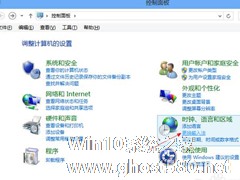
Win8输入法设置有跟之前的系统有所不同,这让有些人很不适应,他们甚至不知道该Win8输入法设置在哪里,要怎么设置Win8输入法。其实Win8输入法设置方法非常简单,一起来看一下吧。
Win8输入法设置在哪
1、在控制面板-时钟、区域和语言-语言下面点击“添加语言”;
2、在“拼音Y”中找到“英语”(英文系统可直接查找英文语言首字母),双击打开;<... -

最近有Win8用户反映,虽然系统自带有一个输入法,但用户觉得不好用,所以自己重新下载了个输入法,可是每次要打字的时候,打开的都是系统自带的那一个,每次都还要去切换自己安装的那一个,非常的麻烦。其实,我们可以将自己下载的那个输入法设置为默认输入法,这样打字的时候,就会打开自己下载的输入法了。那么,Win8默认输入法如何设置?我们一起往下看看。
方法/步骤
1、点...